
Spisu treści:
- Autor Lynn Donovan [email protected].
- Public 2023-12-15 23:51.
- Ostatnio zmodyfikowany 2025-01-22 17:36.
Do zatrzymaj automatyczne uruchamianie Dropbox z góry Uruchamianie systemu Windows , kliknij prawym przyciskiem myszy Dropbox w zasobniku systemowym i kliknij preferencje. W preferencjach odznacz opcję Start skrzynka wrzutowa w systemie uruchomienie i kliknij OK. Otóż to.
Pojawia się również pytanie, jak powstrzymać Dropbox przed automatycznym przesyłaniem zdjęć?
Kroki
- Otwórz aplikację Dropbox na swoim komputerze. Znajdź i kliknij Dropbox w folderze Aplikacje, aby go otworzyć.
- Kliknij ikonę Dropbox na pasku menu.
- Kliknij ikonę koła zębatego.
- Kliknij Preferencje w menu.
- Kliknij kartę Importuj.
- Usuń zaznaczenie pola Włącz przesyłanie z aparatu.
Jak zatrzymać Dropbox? ten Dropbox ikona na pasku zadań lub pasku menu zmieni się, jeśli aplikacja zostanie wstrzymana.
Aby to zrobić:
- Kliknij menu Dropbox na pasku zadań lub pasku menu komputera.
- Kliknij swoje zdjęcie profilowe lub inicjały.
- Kliknij Wstrzymaj synchronizację lub Wznów synchronizację.
Następnie można również zapytać, jak zatrzymać działanie Dropbox przy starcie na Macu?
Po otwarciu okna kliknij ikonę ustawień w prawym górnym rogu i tam na preferencjach
- Znajdź „Uruchom Dropbox przy starcie systemu” i usuń zaznaczenie z pola.
- Kliknij Zastosuj i ok.
Czy mogę usunąć zdjęcia z telefonu po przesłaniu ich do Dropbox?
Żeby było jasne - raz zdjęcia są w pełni przesłane do Dropbox z funkcji przesyłania z aparatu, Wola być w stanie kasować je od twojego telefon i oni Wola nadal być w swoim Dropbox konto.
Zalecana:
Jak zatrzymać powiadomienia e-mail z Dropbox?

Aby zmienić ustawienia powiadomień e-mail: Zaloguj się na dropbox.com. Kliknij awatar u góry dowolnej strony. Kliknij Ustawienia. Kliknij Powiadomienia. Zaznacz lub odznacz pola obok powiadomień e-mail, które chcesz zmienić
Jak działa automatyczne skalowanie ECS?
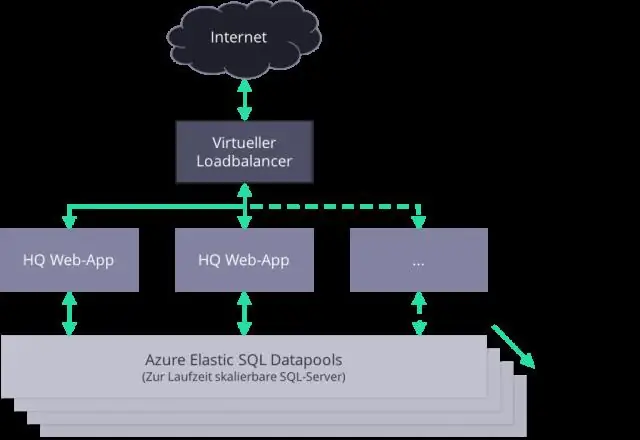
Automatyczne skalowanie to możliwość automatycznego zwiększania lub zmniejszania żądanej liczby zadań w usłudze Amazon ECS. Amazon ECS wykorzystuje usługę automatycznego skalowania aplikacji, aby zapewnić tę funkcjonalność. Aby uzyskać więcej informacji, zobacz Podręcznik użytkownika automatycznego skalowania aplikacji
Jak zatrzymać automatyczne otwieranie niechcianych witryn w Chrome?

Kliknij link „Pokaż ustawienia zaawansowane”, aby wyświetlić ustawienia zaawansowane. Kliknij przycisk „Ustawienia treści” w sekcji Prywatność, aby otworzyć okno Ustawienia treści. Kliknij przycisk opcji „Nie zezwalaj żadnej witrynie na pokazywanie wyskakujących okienek (zalecane)” w sekcji Wyskakujące okienka, aby uniemożliwić witrynom otwieranie reklam
Jak zatrzymać automatyczne połączenia telefoniczne AT&T?

Aby przerwać połączenia anonimowe, wybierz *77, a aby wyłączyć tę funkcję, wybierz *87. Aby dodać swój numer telefonu do National Do Not Call Registry, przejdź do www.donotcall.gov lub zadzwoń pod numer 888-382-1222
Jak zmaksymalizować otwieranie systemu Windows?
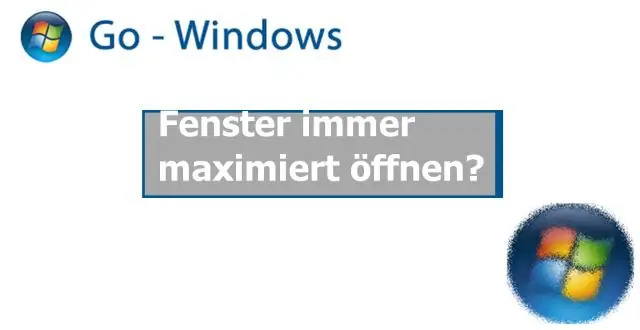
Otwórz program, zmaksymalizuj okno, klikając kwadratową ikonę w prawym górnym rogu. Następnie naciśnij i przytrzymaj klawisz Ctrl i zamknij program. Ponownie otwórz program, aby sprawdzić, czy otwiera się jako zmaksymalizowany. Wirusy mogą czasami powodować, że programy z programami otwierają się poprawnie, w tym nie otwierają się jako zmaksymalizowane
